时间:2024-11-05 03:16:26
编辑:楠楠资源网
阅读:0
很多小伙伴喜欢开启瑞星杀毒的悬浮窗,因为它的悬浮窗是一个小狮子,非常可爱。不过还有很多小伙伴不知道怎么开启瑞星杀毒的悬浮窗,下面就是关于瑞星杀毒悬浮窗开启方法了,需要的小伙伴赶快来看看吧。
瑞星杀毒悬浮窗开启方法
1、首先我们打开瑞星杀毒,然后在其右上角的“菜单”中打开“系统设置”;
2、接着在左侧的“常规设置”中勾选上“启动主程序时显示小狮子”即可;
3、如果我们想要退出小狮子,可以直接用鼠标右键点击小狮子,然后在弹出的选项中点击“退出”就可以了。
4、如果无法退出,我们可以打开电脑的“任务管理器”,然后在里边找到“rsagent.exe”的进程并将其结束任务即可;
我们在使用病毒查杀软件的时候经常会进行等级设置,等级越高对我们的电脑保护越安全,那么瑞星杀毒软件怎么设置安全监控等级呢?
瑞星杀毒软件设置安全监控等级的方法:
1、进入应用后点击右上角的三个横杠(如下图所示)。
2、然后在弹出的下拉框中选择系统设置选项。
3、接着在该页面找到病毒防御选项选项下的监控等级功能,根据自己的需求设置监控等级就可以了。
瑞星杀毒是一款非常好用的杀毒软件,在操作这款软件的时候我们可以使用到很多实用的功能对系统的安全进行把控,避免系统被病毒入侵,导致一些文件的损坏以及系统崩溃,相信很多用户在使用电脑的时候都会安装这类杀毒软件,但是也有很多用户还没有使用过瑞星杀毒这款软件,不知道要如何使用瑞星杀毒快速进行病毒查杀,那么在接下来的教程中就跟大家分享一下使用瑞星杀毒快速进行病毒查杀的方法吧,希望这篇方法教程能够对大家有所帮助。
在使用病毒查杀前,建议大家设置下木马病毒自动处理:
启动瑞星杀毒软件,点击程序界面右上角的【设置】按钮。
在【设置】界面下,点击选择【主动防御】选项。
在【主动防御】选项下点击选择【自动处理】选项,点击【确定】完成操作。
设置完成后,然后开始进行病毒查杀
1、打开瑞星杀毒,点击【病毒查杀】。
2、点击【快速查杀】。
3、耐心等待软件扫描。
4、等待扫描完毕没有发现病毒可以点击返回。
以上就是给大家分享的瑞星杀毒怎么快速进行病毒查杀的图文教程了,现在的软件使用时非常简单方便的,只要大家仔细看看即可快速上手。
六间房直播app是什么 六间房直播app怎么样
《金山词霸》如何中日翻译
最新优酷会员账号共享2023.3.8可用免费领取
《抖音》找红包分四亿活动玩法技巧攻略
阅读:4
阅读:1
阅读:3
阅读:2
策略塔防17.53MB
2025-04-20
体育竞技86.82MB
角色扮演645.90MB
益智休闲41.21MB
卡牌对战0KB
角色扮演145.10MB
资讯阅读9.86MB
摄影图像18.88MB
其他软件34.84MB
生活实用11.48MB
投资理财32.10MB
实用工具61.11MB
联系方式:nananrencaicom@163.com
版权所有2023 nananrencai.com AII版权所有备案号 渝ICP备20008086号-40
“瑞星杀毒”亮开了悬浮窗!
时间:2024-11-05 03:16:26
编辑:楠楠资源网
阅读:0
很多小伙伴喜欢开启瑞星杀毒的悬浮窗,因为它的悬浮窗是一个小狮子,非常可爱。不过还有很多小伙伴不知道怎么开启瑞星杀毒的悬浮窗,下面就是关于瑞星杀毒悬浮窗开启方法了,需要的小伙伴赶快来看看吧。
瑞星杀毒悬浮窗开启方法
1、首先我们打开瑞星杀毒,然后在其右上角的“菜单”中打开“系统设置”;
2、接着在左侧的“常规设置”中勾选上“启动主程序时显示小狮子”即可;
3、如果我们想要退出小狮子,可以直接用鼠标右键点击小狮子,然后在弹出的选项中点击“退出”就可以了。
4、如果无法退出,我们可以打开电脑的“任务管理器”,然后在里边找到“rsagent.exe”的进程并将其结束任务即可;
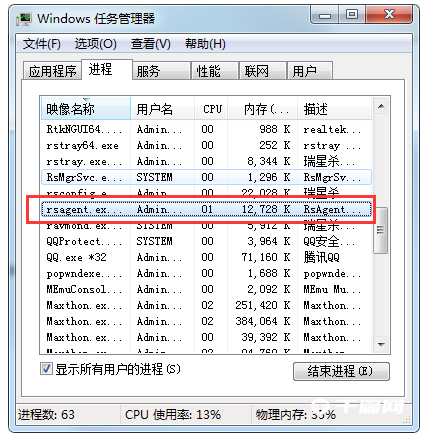
以上就是瑞星杀毒悬浮窗怎么开的全部内容了, 希望能够帮助到各位小伙伴。更多软件相关的内容各位小伙伴们可以关注,会一直给各位小伙伴们带来软件的教程!如果你对此文章存在争议,可在评论区留言和小伙伴们一起讨论。如何个性化设置瑞星杀毒软件的安全监控级别
我们在使用病毒查杀软件的时候经常会进行等级设置,等级越高对我们的电脑保护越安全,那么瑞星杀毒软件怎么设置安全监控等级呢?
瑞星杀毒软件设置安全监控等级的方法:
1、进入应用后点击右上角的三个横杠(如下图所示)。
2、然后在弹出的下拉框中选择系统设置选项。
3、接着在该页面找到病毒防御选项选项下的监控等级功能,根据自己的需求设置监控等级就可以了。
如何快速使用瑞星杀毒进行病毒扫描(持续更新)
瑞星杀毒是一款非常好用的杀毒软件,在操作这款软件的时候我们可以使用到很多实用的功能对系统的安全进行把控,避免系统被病毒入侵,导致一些文件的损坏以及系统崩溃,相信很多用户在使用电脑的时候都会安装这类杀毒软件,但是也有很多用户还没有使用过瑞星杀毒这款软件,不知道要如何使用瑞星杀毒快速进行病毒查杀,那么在接下来的教程中就跟大家分享一下使用瑞星杀毒快速进行病毒查杀的方法吧,希望这篇方法教程能够对大家有所帮助。
瑞星杀毒病毒查杀使用方法:
在使用病毒查杀前,建议大家设置下木马病毒自动处理:
启动瑞星杀毒软件,点击程序界面右上角的【设置】按钮。
在【设置】界面下,点击选择【主动防御】选项。
在【主动防御】选项下点击选择【自动处理】选项,点击【确定】完成操作。
设置完成后,然后开始进行病毒查杀
1、打开瑞星杀毒,点击【病毒查杀】。
2、点击【快速查杀】。
3、耐心等待软件扫描。
4、等待扫描完毕没有发现病毒可以点击返回。
以上就是给大家分享的瑞星杀毒怎么快速进行病毒查杀的图文教程了,现在的软件使用时非常简单方便的,只要大家仔细看看即可快速上手。
六间房直播app是什么 六间房直播app怎么样
2024-10-11《金山词霸》如何中日翻译
2024-09-17最新优酷会员账号共享2023.3.8可用免费领取
2025-01-09《抖音》找红包分四亿活动玩法技巧攻略
2024-09-28阅读:4
阅读:1
阅读:1
阅读:3
阅读:2
策略塔防17.53MB
2025-04-20
体育竞技86.82MB
2025-04-20
角色扮演645.90MB
2025-04-20
益智休闲41.21MB
2025-04-20
卡牌对战0KB
2025-04-20
角色扮演145.10MB
2025-04-20
资讯阅读9.86MB
2025-04-20
摄影图像18.88MB
2025-04-20
其他软件34.84MB
2025-04-20
生活实用11.48MB
2025-04-20
投资理财32.10MB
2025-04-20
实用工具61.11MB
2025-04-20